Zusammenarbeiten mit externen Personen
Diese Anleitung unterstützt Sie dabei, mit Teilnehmer*innen der Universität Wien sowie mit externen Personen in eigenen Teams zusammenzuarbeiten.
Voraussetzungen
- Microsoft-365-Konto
- Konfigurierte Teams-Desktop-App oder Teams-Web-App
- Ein bereits erstelltes Team in Microsoft Teams
Hinweis
Für Studierende ist das Anlegen von Teams nicht möglich. Beim Versuch, ein Team zu erstellen, erscheint eine Fehlermeldung. Studierende können nicht als Teammitglied zu einem bestehenden Team hinzugefügt werden.
Mitglieder zu einem Team hinzufügen
Wenn Sie Teambesitzer*in sind, können Sie Personen zu einem Team hinzufügen. Das können Personen Ihrer Organisation oder auch Gäste sein.
- Klicken Sie in der der linken Navigation auf Teams.
- Klicken Sie rechts neben dem gewünschten Team auf die 3 Punkte und dort im Menü auf Mitglied hinzufügen. Über den Eintrag Team verwalten können Mitglieder auch wieder entfernt werden.
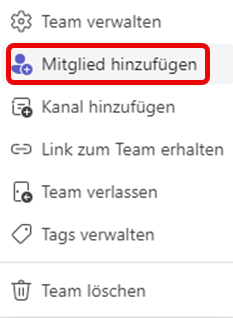
Hinweis
Der Beitritt zu einem Team kann bis zu 48 Stunden dauern.
Externe Teilnehmer*innen müssen vor einem Beitritt zu einem Team an der Universität Wien die Angeforderten Berechtigungen der Universität Wien akzeptieren. Lesen Sie dazu auch die Informationen unter Datenschutz.
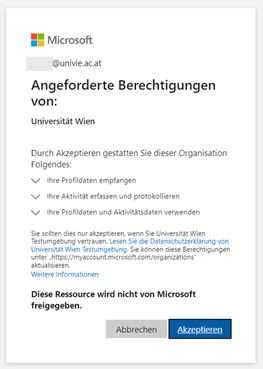
Einladungen von externen Teams annehmen
Eingeladene Personen erhalten ein E-Mail mit dem Betreff Sie wurden als Gast zu [Name der Einrichtung] in Microsoft Teams hinzugefügt. Mittels Klick im E-Mail-Text auf Microsoft Teams öffnen kann die Einladung angenommen werden.
Hinweis
Aus Sicherheitsgründen klicken Sie nur auf Links in Einladungs-E-Mails, welche Sie auch tatsächlich erwarten.
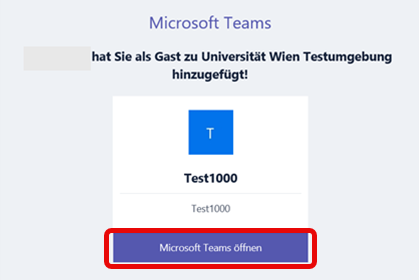
Es öffnet sich der Standard-Browser. Hier kann entschieden werden, ob die Einladung mit einer bereits konfigurierten, lokal installierten Teams-Desktop-App oder der Teams-Web-App angenommen werden soll.
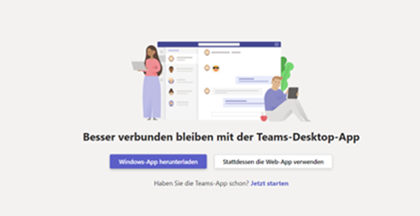
Probleme beim Annehmen von externen Einladungen
Probleme können auftreten, wenn schon einmal eine Einladung mit einem Microsoft 365-Account der Universität Wien durchgeführt wurde (z. B. Universität Wien Testumgebung). Durch die frühere Einladung wurde ein Gast-Account im externen Microsoft 365-Tenant der externen Einheit für Sie angelegt was unter Umständen zu Problemen führen kann.
In diesem Fall führen nur das Entfernen der bereits bestehenden Berechtigungen für Ihren Account für das benötigte Team in der externen Einheit, sowie das Löschen des bestehenden Gast-Accounts im externen Tenant zu einer Lösung. Wenden Sie sich bitte an die externen Mitarbeiter*innen mit denen Sie die Zusammenarbeit durchführen möchten und bitten Sie die Berechtigungen für Ihren Account zu entfernen und auch den für Sie erstellten Gast-Account von den externen Administratoren entfernen zu lassen. Bevor Ihr Gast-Account im externen Tenant von externen Administrator*innen gelöscht wird, sollte zur Sicherheit geklärt werden, ob die Daten welche bereits im Rahmen der Zusammenarbeit ausgetauscht wurden als Sicherungskopie vorliegen. Ein gelöschter Account kann im Rahmen der Default-Settings bis zu 30 Tage wiederhergestellt werden. Diesen Wert kann jedoch jede Organisation selbst für sich festlegen.
Zusätzliche Schritte die lokal auf Ihrem PC oder Notebook erfolgen sollten:
- Trennen Sie Ihr Microsoft 365 Konto von Ihrem lokalen Benutzer-Profil (Trennen von Geschäfts- und Schulkonten). Anleitung Verwalten von Benutzerkonten in Windows auf den Microsoft-Supportseiten
- Setzen Sie den Cache der Teams-Desktop-App bzw. den Cache Ihres Webbrowsers bei Verwendung der Teams-Web-App zurück. Anleitung Teams-Clientcache löschen auf den Microsoft-Supportseiten
- Entfernen Sie die Anmeldeinformationen für Teams über den Anmeldeinformationsmanager von Windows. Anleitung Zugreifen auf Anmeldeinformationsverwaltung auf den Microsoft-Supportseiten
Danach können die Berechtigungen für Ihren Microsoft 365-Account der Universität Wien mittels Ihrer E-Mail Adresse der Universität Wien von den Mitarbeiter*innen der externen Einheit erneut erteilt werden. Sie erhalten darauf eine neue Einlade-E-Mail. Beachten Sie: Das Entfernen bzw. das erneute Setzen von Berechtigungen kann einige Zeit in Anspruch nehmen und die Einladung zu einem Team kann nur mit der aktuellen Einlade-E-Mail angenommen werden.
Bitte verwenden Sie keine alten Einlade-Emails falls Sie über diese noch verfügen sollten. Melden Sie sich bitte wieder mit Ihrem Microsoft 365 Account bei Teams (Web- oder Desktop-App) an und nehmen die neue Einladung durch den Link der Einlade-E-Mail die Sie erhalten haben, an.
Zwischen Konten wechseln
In der Teams-Desktop-App kann man nun nach Klick auf das Profilbild zwischen den Teams-Umgebungen wechseln.
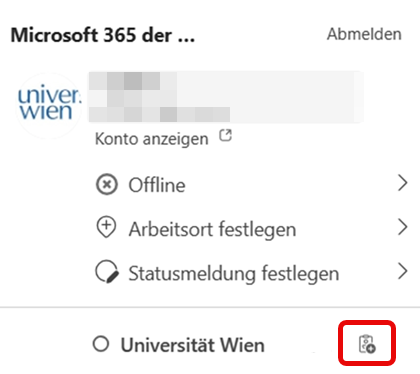
Verlassen eines externen Teams
- Öffnen Sie Ihr Microsoft-365-Konto unter https://myaccount.microsoft.com.
- Wählen Sie in der linken Navigation den Punkt Organisationen.
- Klicken Sie bei dem gewünschten Eintrag auf Verlassen. Durch das Verlassen wird das für Sie erstellte Gast-Konto im externen Tenant gelöscht.

